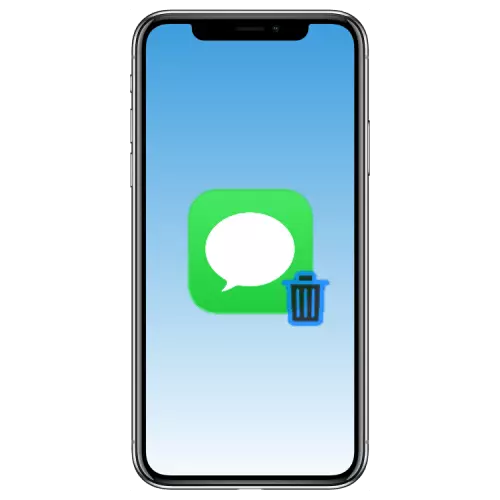
Нягледзячы на тое што ўсе зносіны ў сучасным свеце адбываецца ў сацыяльных сетках і мессенджеров, многія ўсё ж аддаюць перавагу выкарыстоўваць для гэтых мэтаў класічныя СМС. Хоць у iPhone гэта стандартнае прыкладанне таксама даўно ператварылася ў мессенджер і атрымала назву iMessage. Раскажам, як у ім выдаляць непатрэбныя і непажаданыя паведамленні.
Варыянт 2: Уся перапіска
Калі ж ваша задача складаецца ў выдаленні не асобных паведамленняў, а адразу ўсёй перапіскі, дзейнічаць неабходна крыху інакш. На выбар даступна цэлых тры розных спосабу, аднолькава эфектыўна вырашальных нашу задачу.
Спосаб 1: Жэст
Прасцей за ўсё выдаліць адну перапіску з дапамогай жэсту - свайпа па ёй у кірунку справа налева. Зрабіўшы гэта, націсніце па надпісе «Выдаліць», а затым па аднайменнай кнопцы ў якое з'явілася акенцы з пытаннем. Аналагічным чынам можна выдаліць і іншыя дыялогі, але для гэтых мэтаў лепш скарыстацца рэкамендацыямі з «Спосабу 3» ніжэй.
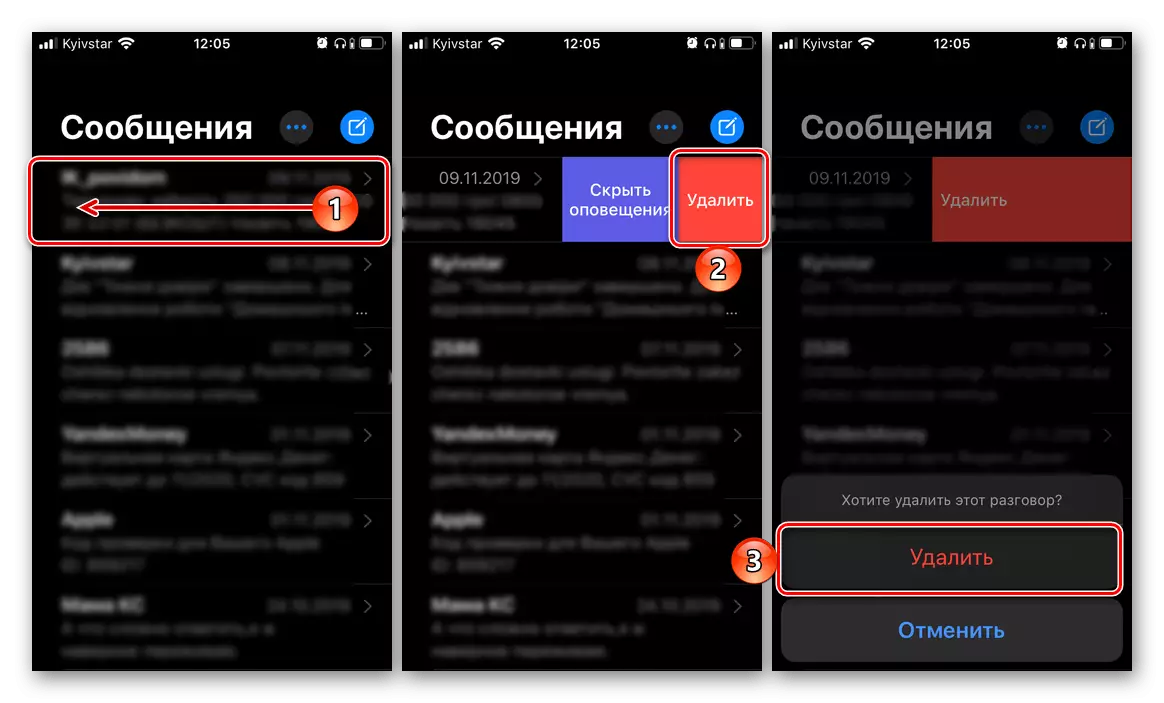
Спосаб 2: Меню перапіскі
Калі вы хочаце сцерці ўсю перапіску, папярэдне яшчэ раз зірнуўшы на яе змесціва, напрыклад, для таго каб скапіяваць важную інфармацыю, выканайце наступнае:
- Паўтарыце дзеянні з пунктаў №1-2 папярэдняй частцы артыкула (Варыянт 1).
- Калі перапіска невялікая, можна вылучыць кожнае паведамленне ў ёй асобна, усталёўваючы злева ад яго галачку. Але куды больш лагічна будзе скарыстацца пунктам «Выдаліць усе», які з'яўляецца ў левым верхнім куце акна пасля выкліку меню.
- Пацвердзіце свае намеры, націснуўшы «Выдаліць гутарку» у ніжняй вобласці экрана.
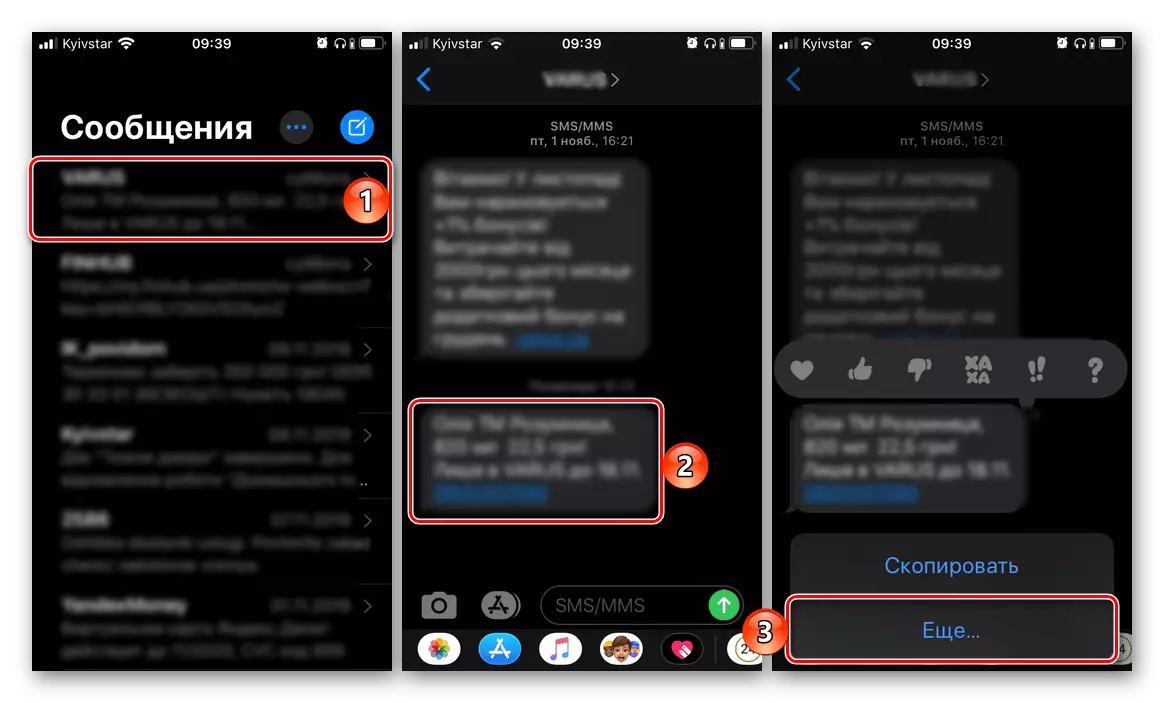

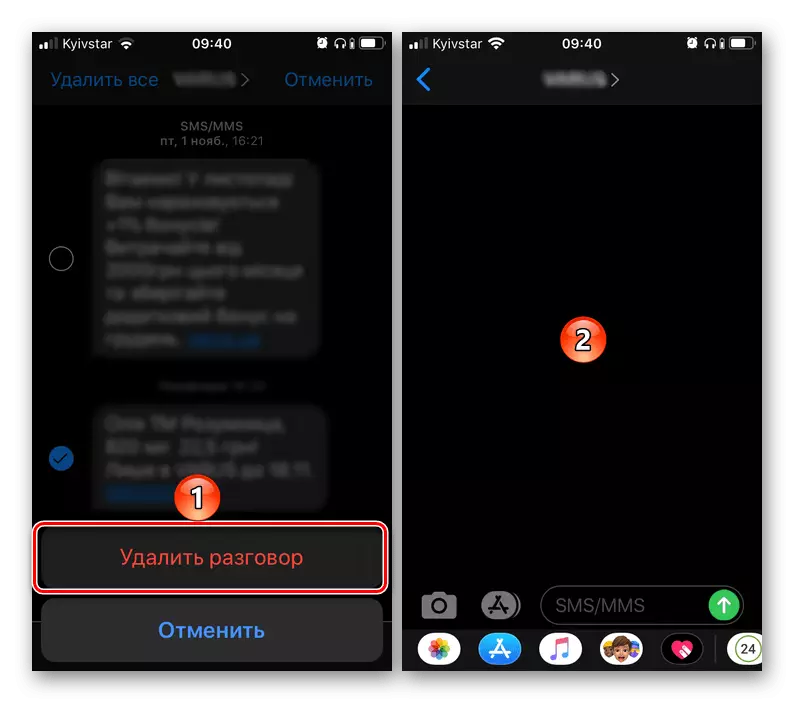
Спосаб 3: Меню прыкладання
- У «Паведамленнях» націсніце на тры кропкі, размешчаныя справа ад аднайменнай надпісы, і скарыстайцеся пунктам «Выбраць паведамленні».
- Дотыкам вылучыце адну або некалькі переписок, якія патрабуецца выдаліць - злева ад іх з'явіцца галачка.
- Тапните па надпісе «Выдаліць», размешчанай у правым верхнім куце, пасля чаго абраная перапіска (або перапіскі) будзе адразу ж сцёртая. Пры гэтым якога-небудзь пацверджання ад вас не спатрэбіцца.
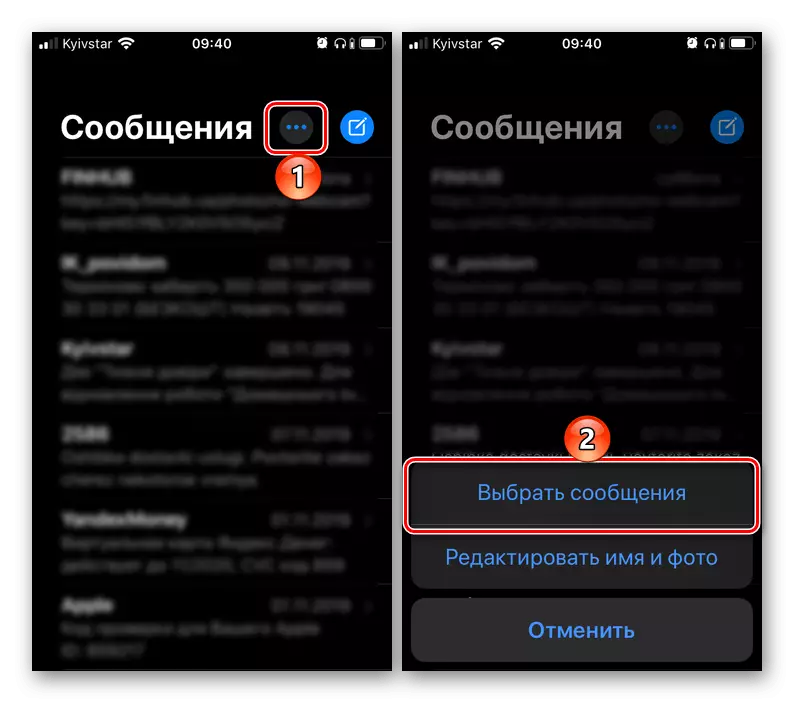
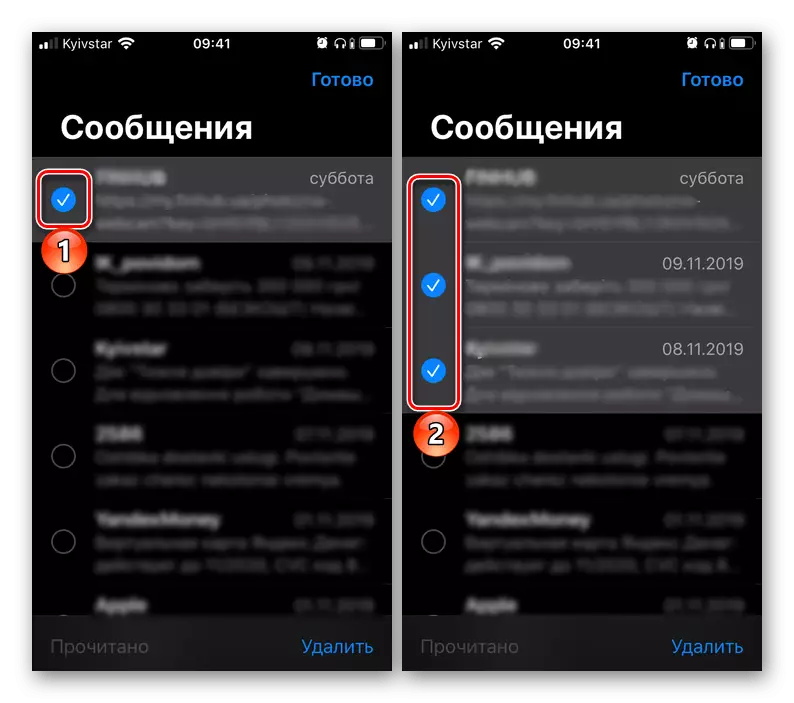
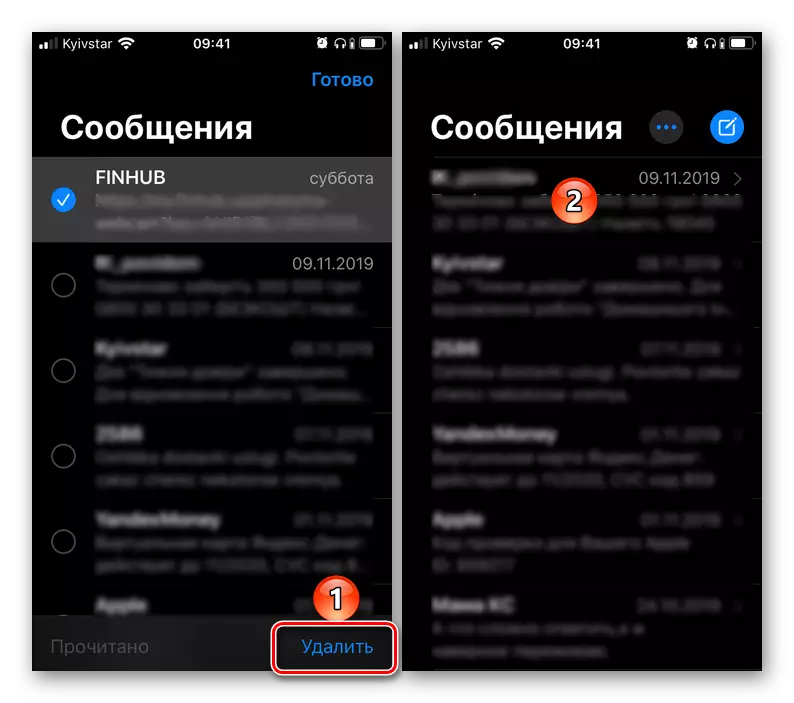
Як можна заўважыць, выдаленне ўсёй перапіскі адбываецца хутчэй і прасцей, чым асобных паведамленняў. Калі ж вас цікавіць не толькі тое, як пазбавіцца ад СМС ў стандартным для айфона дадатку, але і ад запісаў у папулярных мессенджеров Viber і WhatsApp, а таксама сацыяльнай сеткі Instagram, азнаёмцеся з прадстаўленымі па спасылках ніжэй артыкуламі на нашым сайце.
Чытаць далей:
Выдаленне паведамленняў і чатаў у Viber
Выдаленне паведамленняў у сябе і суразмоўцы ў WhatsApp
Выдаленне паведамленняў у Instagram
Аднаўленне аддаленых СМС
У працэсе выдалення якія сталі непатрэбнымі або першапачаткова непажаданых паведамленняў і цэлых переписок можна дапусціць памылку, выпадкова пазбавіўшыся ад важнай запісу. Не выключаны і сітуацыі, калі ўзнікае неабходнасць аднаўлення таго, што ўжо было сцёрта. На шчасце, магчымасць вяртання раней аддаленых СМС даступная практычна заўсёды (але на працягу абмежаванага часу) - зрабіць гэта можна як з дапамогай іншага або фірмовага праграмнага забеспячэння, так і з дапамогай убудаванай у Apple-девайсы функцыянальнасці. Раней мы пісалі пра гэта ў асобным артыкуле.
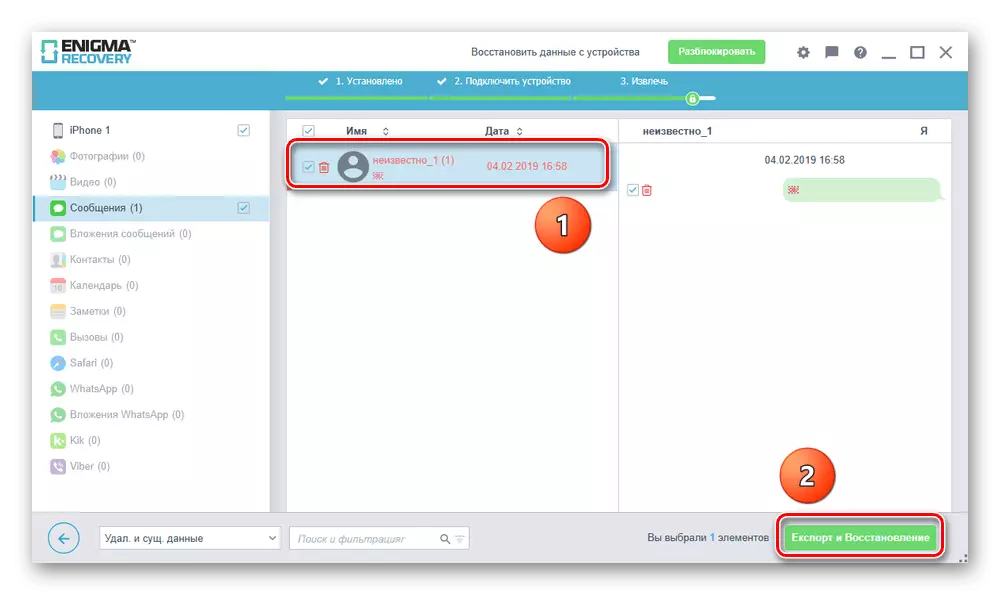
Чытаць далей: Аднаўленне аддаленых паведамленняў на айфон
заключэнне
Вось так проста можна выдаляць SMS на iPhone ў стандартным дадатку «Паведамленні» (iMessage).
